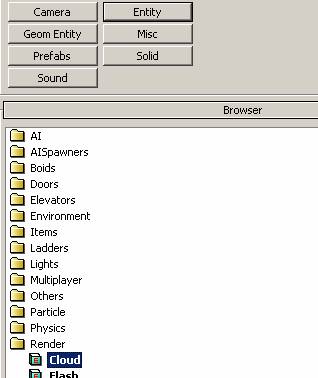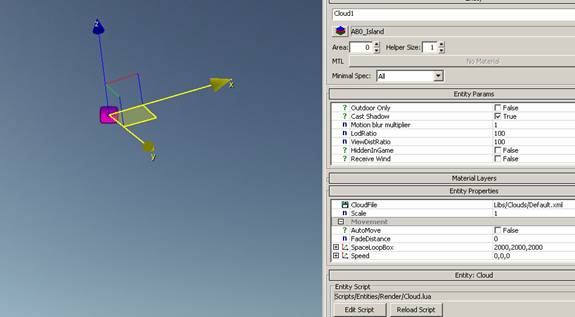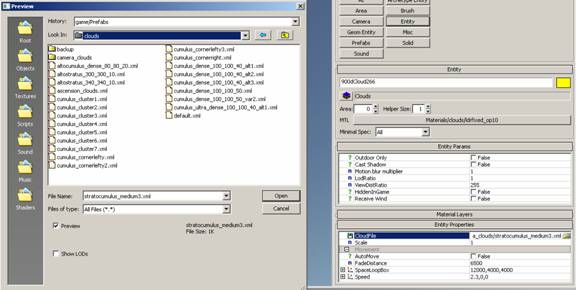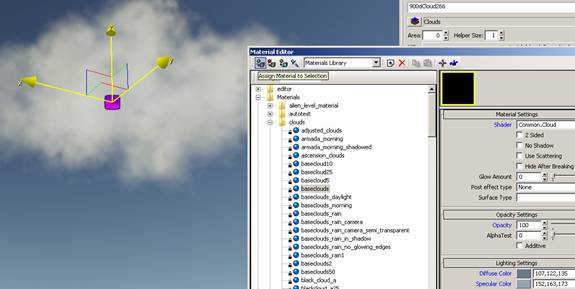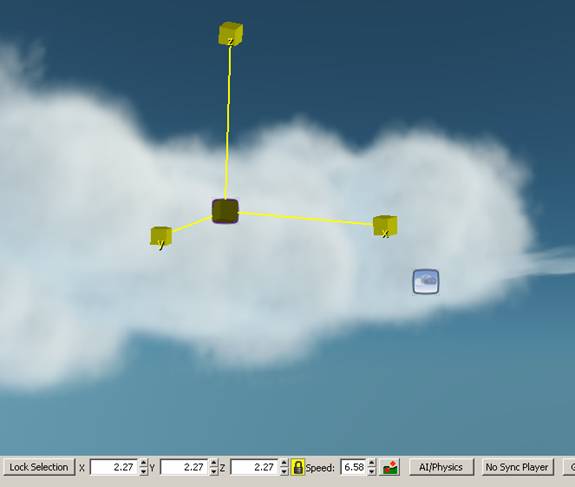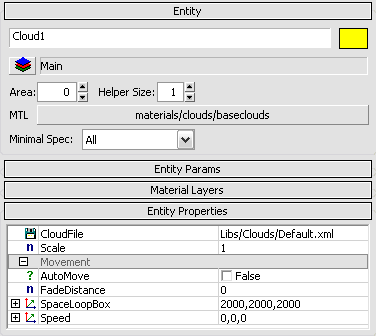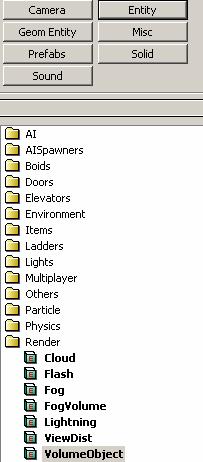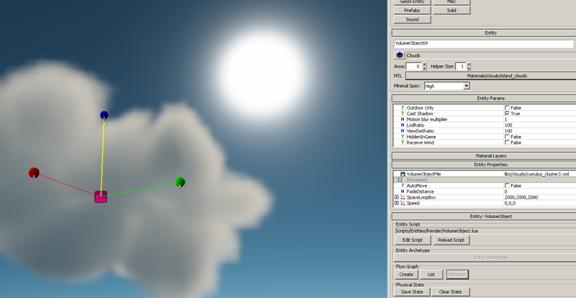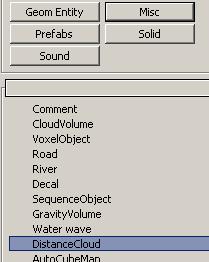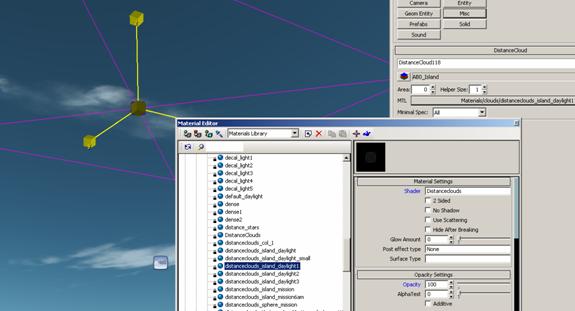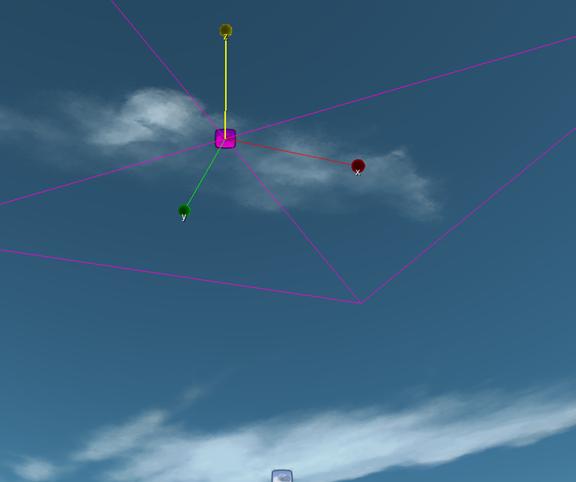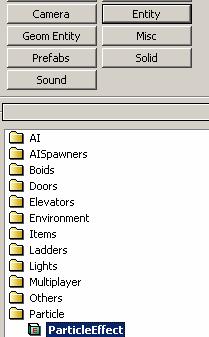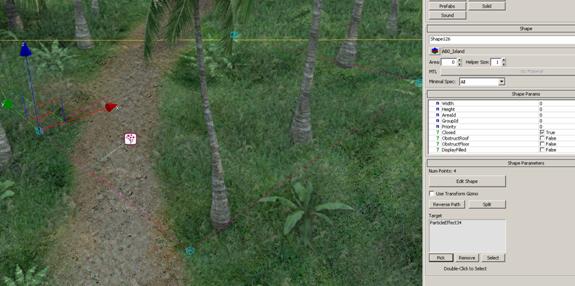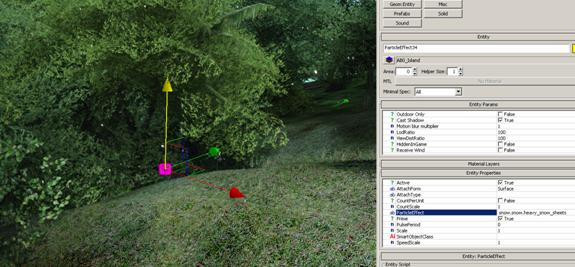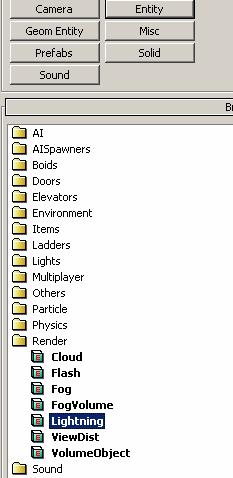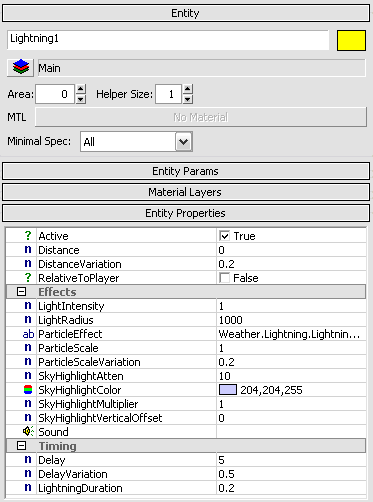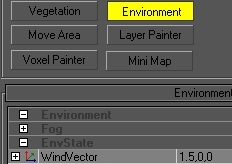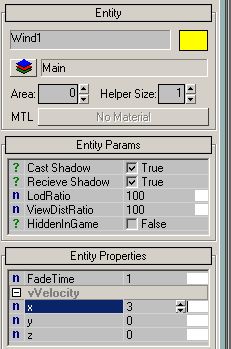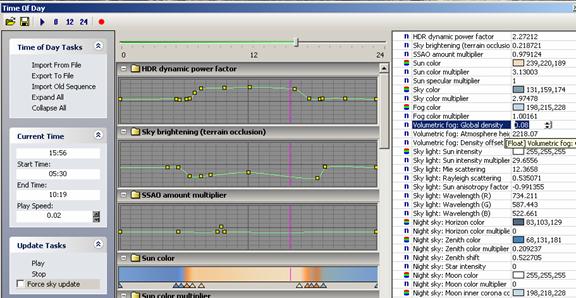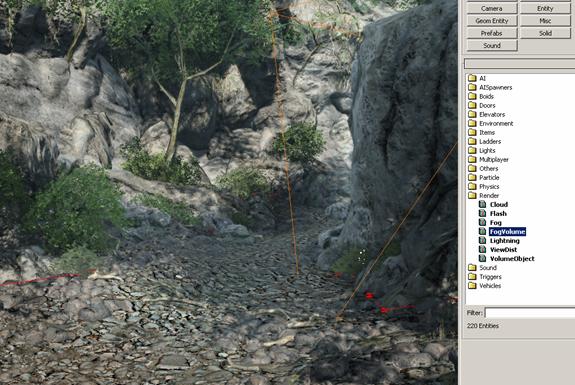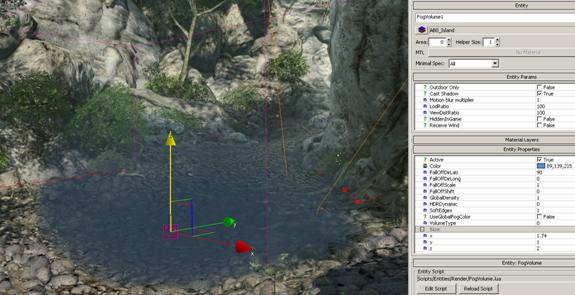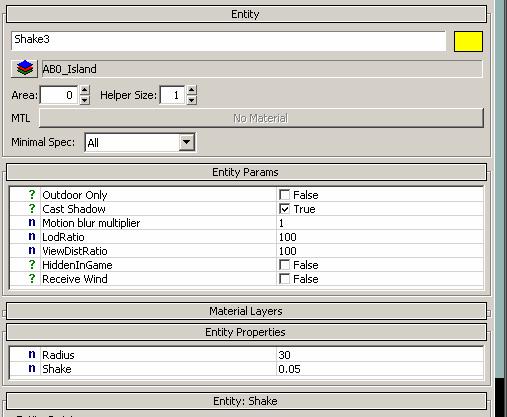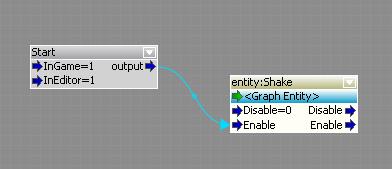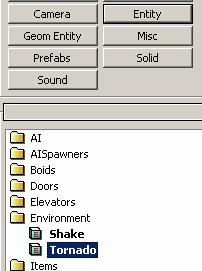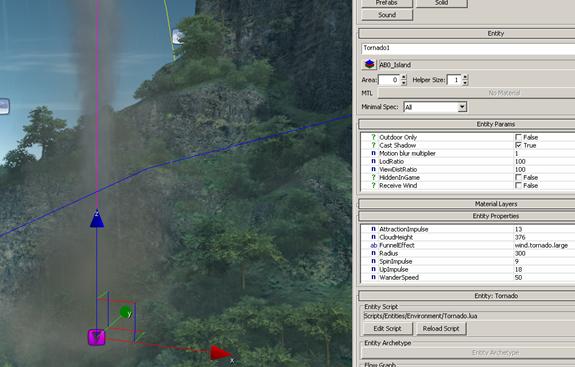Настройка погодных эффектов
Материал из CryWiki Russia
Sodiet (Обсуждение | вклад) |
DCamer (Обсуждение | вклад) |
||
| Строка 1: | Строка 1: | ||
| - | {{В процессе | + | {{В процессе перевода|дата=22 мая 2011|автор=1}} |
| - | = | + | = Настройка погодных эффектов = |
| - | + | == Обзор == | |
Типы погодных эффектов: | Типы погодных эффектов: | ||
<div style="margin-left: 10px;"> | <div style="margin-left: 10px;"> | ||
| - | * Облака | + | * Облака ('''''Clouds''''') |
| - | * Дождь | + | * Дождь ('''''Rain''''') |
| - | * Снег | + | * Снег ('''''Snow''''') |
| - | * | + | * Молнии ('''''Lightning''''') |
| - | * Ветер | + | * Ветер ('''''Wind''''') |
| - | * Туман | + | * Туман ('''''Fog''''') |
| - | * Землетрясение | + | * Землетрясение ('''''Earthquakes''''') |
| - | * | + | * Торнадо ('''''Tornadoes''''') |
</div> | </div> | ||
| - | + | == Типы облаков == | |
| - | + | Доступны три типа облаков, которые могут быть размещены: | |
<div style="margin-left: 10px;"> | <div style="margin-left: 10px;"> | ||
| - | * 3D облака (простое затенение) | + | * 3D-облака (простое затенение). |
| - | * Clouds Volumes ( | + | * Clouds Volumes ('''объёмы облаков''') (наилучшее затенение). |
| - | * | + | * Плоскостные облака (не 3D). |
</div> | </div> | ||
| - | === 3D облака | + | === 3D-облака === |
Перетащите и разместите сущность облаков на уровень: | Перетащите и разместите сущность облаков на уровень: | ||
| Строка 33: | Строка 33: | ||
[[Файл:Sandbox_WeatherEffectsSetupTut_image001.jpg]] | [[Файл:Sandbox_WeatherEffectsSetupTut_image001.jpg]] | ||
| - | + | Разместите их на высоте 1000 метров (значение Z = 1000) | |
| - | + | ||
[[Файл:Sandbox_WeatherEffectsSetupTut_image002.jpg]] | [[Файл:Sandbox_WeatherEffectsSetupTut_image002.jpg]] | ||
| - | + | Щелкните по кнопке обзор ([[Файл:Sandbox_WeatherEffectsSetupTut_image003.jpg]]) в свойствах облака, чтобы выбрать вид облака из папки '''game/libs/clouds''': | |
[[Файл:Sandbox_WeatherEffectsSetupTut_image003.jpg]] | [[Файл:Sandbox_WeatherEffectsSetupTut_image003.jpg]] | ||
| Строка 44: | Строка 43: | ||
[[Файл:Sandbox_WeatherEffectsSetupTut_image004.jpg]] | [[Файл:Sandbox_WeatherEffectsSetupTut_image004.jpg]] | ||
| - | Откройте | + | Откройте редактор материалов и назначьте один из материалов (путь до нужной папки: '''Materials/Clouds''') для вашего облака, если вам не нравиться стандартный материал облака: |
[[Файл:Sandbox_WeatherEffectsSetupTut_image005.jpg]] | [[Файл:Sandbox_WeatherEffectsSetupTut_image005.jpg]] | ||
| - | + | Увеличьте облако с помощью инструмента масштабирования:[[Файл:Sandbox_WeatherEffectsSetupTut_image006.jpg]] | |
[[Файл:Sandbox_WeatherEffectsSetupTut_image007.jpg]] | [[Файл:Sandbox_WeatherEffectsSetupTut_image007.jpg]] | ||
| - | '''Движение облаков''' Чтобы настроить движение облаков, поставьте в | + | '''Движение облаков''' |
| - | + | Чтобы настроить движение облаков, поставьте в свойстве '''AutoMove''' значение '''True''', а также дистанцию 100 для создания эффекта постепенного исчезновения, когда он достигают края прямоугольника, в котором они перемещаются. Затем вы должны указать размер этого прямоугольника ('''SpaceLoopBox'''), в котором они должны перемещаться от одного конца к другому. После этого вы должны указать скорость перемещения облаков ('''Speed'''). Для обычных облаков скорость примерно равна 5, а для штормовых где-то 15. Экспериментируйте, но помните, если вы захотите выделить облако, желательно выключить '''AutoMove''', иначе вы вряд ли увидите выделенное облако. | |
| - | + | ||
[[Файл:Sandbox_WeatherEffectsSetupTut_image008.gif]] | [[Файл:Sandbox_WeatherEffectsSetupTut_image008.gif]] | ||
| - | === | + | === Объёмы облаков === |
| - | Перетащите сущность | + | Перетащите сущность объёма на ваш уровень, чтобы разместить облака с отличным затенением. |
[[Файл:Sandbox_WeatherEffectsSetupTut_image009.jpg]] | [[Файл:Sandbox_WeatherEffectsSetupTut_image009.jpg]] | ||
| - | + | Следуйте шагам, описанным выше, в разделе 3D-облаков для изменения их внешнего вида, перемещения и затенения объёма облаков. | |
| - | Разница между | + | Разница между обычными 3D-облаками и объёмом облаков, в том, что получается правильные полутени и есть возможность вращения: |
[[Файл:Sandbox_WeatherEffectsSetupTut_image010.jpg]] | [[Файл:Sandbox_WeatherEffectsSetupTut_image010.jpg]] | ||
| - | Не создавайте слишком много | + | Не создавайте слишком много объёмов облаков, поскольку это создаст ощущение нереальности. |
| + | {{Примечание|Если вы применяете новый материал, убедитесь, что применён корректный шейдер. Для объёма облаков, нужно назначить шейдер «volumeobject» в настройках материала.}} | ||
| - | + | === Плоскостные облака === | |
| - | + | Перетащите и разместите плоскостное облако на вашем уровне: | |
| - | + | ||
| - | + | ||
[[Файл:Sandbox_WeatherEffectsSetupTut_image011.jpg]] | [[Файл:Sandbox_WeatherEffectsSetupTut_image011.jpg]] | ||
| - | + | Увеличьте его с помощью инструмента масштабирования до 100, затем примените один из материалов плоскостных облаков (могут быть использованы все материалы с шейдером '''Distanceclouds''' из папки '''materials\clouds'''): | |
[[Файл:Sandbox_WeatherEffectsSetupTut_image012.jpg]] | [[Файл:Sandbox_WeatherEffectsSetupTut_image012.jpg]] | ||
| - | + | Плоскостные облака двухмерные, и поэтому должны быть размещены очень далеко, либо высоко над игроком: | |
[[Файл:Sandbox_WeatherEffectsSetupTut_image013.jpg]] | [[Файл:Sandbox_WeatherEffectsSetupTut_image013.jpg]] | ||
| - | + | ;Тени облаков: Облака не отбрасывают тени в реальном времени, но могут быть использовать перемещающиеся текстуры на весь уровень, создавая иллюзию теней от облаков: | |
| + | [[Файл:Sandbox_WeatherEffectsSetupTut_image014.jpg]] | ||
| - | Используйте стандартные | + | Используйте стандартные '''текстуры теней облаков''' ('''texture/clouds/cloud_pattern.dds'''), настройте их в Adobe Photoshop (в местах, где вы не хотите видеть тени, зарисуйте белым): |
| - | [[Файл:Sandbox_WeatherEffectsSetupTut_image015.jpg]] | + | [[Файл:Sandbox_WeatherEffectsSetupTut_image015.jpg]] |
| + | В свойстве '''Cloud Shadow Speed''' ('''скорость перемещения теней''') укажите значение 0.001 для быстро-перемещающихся облаков и 0.0005 для обычных. | ||
| - | + | == Дождь == | |
Перетащите и разместите эффект частиц на ваш уровень: | Перетащите и разместите эффект частиц на ваш уровень: | ||
| - | [[Файл:Sandbox_WeatherEffectsSetupTut_image016.jpg]] | + | [[Файл:Sandbox_WeatherEffectsSetupTut_image016.jpg]] |
| + | |||
Добавьте этот эффект частиц в вашу зону дождя: '''rain.rain.space_loop''' | Добавьте этот эффект частиц в вашу зону дождя: '''rain.rain.space_loop''' | ||
| - | Для применения данного эффекта частиц, необходимо добавить в ваши исходники частиц имя данного эффекта. Скопируйте '''rain.rain.space_loop''' и вставьте | + | Для применения данного эффекта частиц, необходимо добавить в ваши исходники частиц имя данного эффекта. Скопируйте '''rain.rain.space_loop''' и вставьте его в слот частицы. Изменяйте число для получения большего количества капель. |
| + | |||
[[Файл:Sandbox_WeatherEffectsSetupTut_image017.jpg]] | [[Файл:Sandbox_WeatherEffectsSetupTut_image017.jpg]] | ||
| - | + | Чтобы ограничить эффект определенным участком вашего уровня, создайте '''Shape''', используйте инструмент '''Pick''' у '''Shape''', и щелкните по вашей системе частиц, активация и деактивация которой происходит при пересечении игроком границы формы: | |
| - | + | ||
[[Файл:Sandbox_WeatherEffectsSetupTut_image018.jpg]] | [[Файл:Sandbox_WeatherEffectsSetupTut_image018.jpg]] | ||
| - | + | == Снег == | |
| - | Перетащите и разместите | + | Перетащите и разместите эффект частиц на ваш уровень: |
[[Файл:Sandbox_WeatherEffectsSetupTut_image019.jpg]] | [[Файл:Sandbox_WeatherEffectsSetupTut_image019.jpg]] | ||
| - | Для добавления данного эффекта скопируйте его имя (snow.snow.heavy_snow_sheets) и вставьте в слот | + | Для добавления данного эффекта скопируйте его имя (snow.snow.heavy_snow_sheets) и вставьте в слот частицы. Изменяйте значение для получения большего количества снежных хлопьев. |
| - | + | Чтобы ограничить эффект на нужном участке вашего уровня, создайте '''Shape''', для этого с помощью инструмента '''Pick''' у '''Shape''', и щелкните по вашей системе частиц, активация и деактивация которой происходит при пересечении игроком границы формы: | |
| - | === | + | == Молнии == |
| - | + | ||
| - | + | ||
| + | Добавьте молнии на ваш уровень: | ||
[[Файл:Sandbox_WeatherEffectsSetupTut_image020.jpg]] | [[Файл:Sandbox_WeatherEffectsSetupTut_image020.jpg]] | ||
| - | Активируйте и изменяйте параметры времени(в секундах) | + | Активируйте и изменяйте параметры времени (в секундах), чтобы создать правильный вид молнии. |
[[Файл:Sandbox_WeatherEffectsSetupTut_image021.gif]] | [[Файл:Sandbox_WeatherEffectsSetupTut_image021.gif]] | ||
| - | + | == Ветер == | |
| - | Глобальная скорость может быть изменена вводом чисел (значений по [[wikipedia:ru:Шкала Бофорта|Шкале Бофорта]]) в | + | Глобальная скорость может быть изменена вводом чисел (значений по [[wikipedia:ru:Шкала Бофорта|Шкале Бофорта]]) в поле '''WindVector''' настройки окружения (положительное значение Y — как быстро ветер дует с севера, отрицательное Y — с юга, положительное X — с востока, отрицательное X — с запада). |
[[Файл:Sandbox_WeatherEffectsSetupTut_image022.jpg]] | [[Файл:Sandbox_WeatherEffectsSetupTut_image022.jpg]] | ||
| - | Для каждой '''области ветра''' создается форма и присоединяется к ней ветер. Для ветра скоростью | + | Для каждой '''области ветра''' создается форма и присоединяется к ней ветер. Для ветра скоростью 3 м/c применимы следующие значения: |
[[Файл:Sandbox_WeatherEffectsSetupTut_image023.jpg]] | [[Файл:Sandbox_WeatherEffectsSetupTut_image023.jpg]] | ||
| - | + | == Туман == | |
| - | Глобальный туман | + | Глобальный уровень туман изменяется в окне «Time of Day»: |
[[Файл:Sandbox_WeatherEffectsSetupTut_image024.jpg]] | [[Файл:Sandbox_WeatherEffectsSetupTut_image024.jpg]] | ||
| - | + | Чтобы создать туман в определенной области разместите объём тумана ('''Fog Volume''') на вашем уровне: | |
| - | + | ||
[[Файл:Sandbox_WeatherEffectsSetupTut_image025.jpg]] | [[Файл:Sandbox_WeatherEffectsSetupTut_image025.jpg]] | ||
| - | Затем | + | Затем выберите размер области покрытия, где вы устанавливаете туман: |
[[Файл:Sandbox_WeatherEffectsSetupTut_image026.jpg]] | [[Файл:Sandbox_WeatherEffectsSetupTut_image026.jpg]] | ||
| - | Изменяйте значения плотности и цвета как вам требуется. Используйте | + | Изменяйте значения плотности и цвета, как вам требуется. Используйте объём тумана для симуляции тумана под тучами: |
[[Файл:Sandbox_WeatherEffectsSetupTut_image027.jpg]] | [[Файл:Sandbox_WeatherEffectsSetupTut_image027.jpg]] | ||
| - | Без | + | Без объём тумана и дождя тучи выглядят хуже: |
[[Файл:Sandbox_WeatherEffectsSetupTut_image028.jpg]] | [[Файл:Sandbox_WeatherEffectsSetupTut_image028.jpg]] | ||
| - | + | == Землетрясения == | |
| - | Перетащите и разместите центр землетрясения на | + | Перетащите и разместите центр землетрясения на ваш уровне (оно не видно, так что не беспокойтесь): |
[[Файл:Sandbox_WeatherEffectsSetupTut_image029.jpg]] | [[Файл:Sandbox_WeatherEffectsSetupTut_image029.jpg]] | ||
| - | Введите количество толчков и радиус в | + | Введите количество толчков и радиус в свойствах: |
[[Файл:Sandbox_WeatherEffectsSetupTut_image030.jpg]] | [[Файл:Sandbox_WeatherEffectsSetupTut_image030.jpg]] | ||
| - | Активируйте Shake | + | Активируйте сущность '''Shake''', добавив его в потоковый граф: |
[[Файл:Sandbox_WeatherEffectsSetupTut_image031.jpg]] | [[Файл:Sandbox_WeatherEffectsSetupTut_image031.jpg]] | ||
| - | + | == Торнадо == | |
[[Файл:Sandbox_WeatherEffectsSetupTut_image032.jpg]] | [[Файл:Sandbox_WeatherEffectsSetupTut_image032.jpg]] | ||
| - | В | + | В свойствах торнадо вы можете изменить скорость вращения: |
[[Файл:Sandbox_WeatherEffectsSetupTut_image033.jpg]] | [[Файл:Sandbox_WeatherEffectsSetupTut_image033.jpg]] | ||
| - | + | == Результат == | |
| - | Теперь вы научились создавать различные эффекты | + | Теперь вы научились создавать различные погодные эффекты в редакторе Sandbox. |
| - | [[Категория:Официальная документация: Продвинутое – | + | [[Категория:Официальная документация:Продвинутое – Настройка окружения]] |
| - | = | + | = См. также = |
Версия 15:19, 2 июня 2011
Статью пометил сам автор статьи.
Содержание |
Настройка погодных эффектов
Обзор
Типы погодных эффектов:
- Облака (Clouds)
- Дождь (Rain)
- Снег (Snow)
- Молнии (Lightning)
- Ветер (Wind)
- Туман (Fog)
- Землетрясение (Earthquakes)
- Торнадо (Tornadoes)
Типы облаков
Доступны три типа облаков, которые могут быть размещены:
- 3D-облака (простое затенение).
- Clouds Volumes (объёмы облаков) (наилучшее затенение).
- Плоскостные облака (не 3D).
3D-облака
Перетащите и разместите сущность облаков на уровень:
Разместите их на высоте 1000 метров (значение Z = 1000)
Щелкните по кнопке обзор (![]() ) в свойствах облака, чтобы выбрать вид облака из папки game/libs/clouds:
) в свойствах облака, чтобы выбрать вид облака из папки game/libs/clouds:
Откройте редактор материалов и назначьте один из материалов (путь до нужной папки: Materials/Clouds) для вашего облака, если вам не нравиться стандартный материал облака:
Увеличьте облако с помощью инструмента масштабирования:![]()
Движение облаков Чтобы настроить движение облаков, поставьте в свойстве AutoMove значение True, а также дистанцию 100 для создания эффекта постепенного исчезновения, когда он достигают края прямоугольника, в котором они перемещаются. Затем вы должны указать размер этого прямоугольника (SpaceLoopBox), в котором они должны перемещаться от одного конца к другому. После этого вы должны указать скорость перемещения облаков (Speed). Для обычных облаков скорость примерно равна 5, а для штормовых где-то 15. Экспериментируйте, но помните, если вы захотите выделить облако, желательно выключить AutoMove, иначе вы вряд ли увидите выделенное облако.
Объёмы облаков
Перетащите сущность объёма на ваш уровень, чтобы разместить облака с отличным затенением.
Следуйте шагам, описанным выше, в разделе 3D-облаков для изменения их внешнего вида, перемещения и затенения объёма облаков.
Разница между обычными 3D-облаками и объёмом облаков, в том, что получается правильные полутени и есть возможность вращения:
Не создавайте слишком много объёмов облаков, поскольку это создаст ощущение нереальности.
Примечание:
Если вы применяете новый материал, убедитесь, что применён корректный шейдер. Для объёма облаков, нужно назначить шейдер «volumeobject» в настройках материала.
Плоскостные облака
Перетащите и разместите плоскостное облако на вашем уровне:
Увеличьте его с помощью инструмента масштабирования до 100, затем примените один из материалов плоскостных облаков (могут быть использованы все материалы с шейдером Distanceclouds из папки materials\clouds):
Плоскостные облака двухмерные, и поэтому должны быть размещены очень далеко, либо высоко над игроком:
- Тени облаков
- Облака не отбрасывают тени в реальном времени, но могут быть использовать перемещающиеся текстуры на весь уровень, создавая иллюзию теней от облаков:
Используйте стандартные текстуры теней облаков (texture/clouds/cloud_pattern.dds), настройте их в Adobe Photoshop (в местах, где вы не хотите видеть тени, зарисуйте белым):
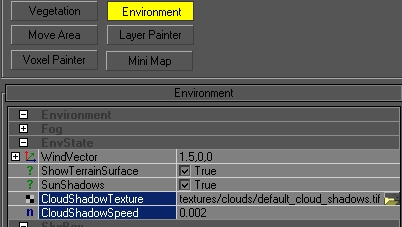 В свойстве Cloud Shadow Speed (скорость перемещения теней) укажите значение 0.001 для быстро-перемещающихся облаков и 0.0005 для обычных.
В свойстве Cloud Shadow Speed (скорость перемещения теней) укажите значение 0.001 для быстро-перемещающихся облаков и 0.0005 для обычных.
Дождь
Перетащите и разместите эффект частиц на ваш уровень:
Добавьте этот эффект частиц в вашу зону дождя: rain.rain.space_loop
Для применения данного эффекта частиц, необходимо добавить в ваши исходники частиц имя данного эффекта. Скопируйте rain.rain.space_loop и вставьте его в слот частицы. Изменяйте число для получения большего количества капель.
Чтобы ограничить эффект определенным участком вашего уровня, создайте Shape, используйте инструмент Pick у Shape, и щелкните по вашей системе частиц, активация и деактивация которой происходит при пересечении игроком границы формы:
Снег
Перетащите и разместите эффект частиц на ваш уровень:
Для добавления данного эффекта скопируйте его имя (snow.snow.heavy_snow_sheets) и вставьте в слот частицы. Изменяйте значение для получения большего количества снежных хлопьев.
Чтобы ограничить эффект на нужном участке вашего уровня, создайте Shape, для этого с помощью инструмента Pick у Shape, и щелкните по вашей системе частиц, активация и деактивация которой происходит при пересечении игроком границы формы:
Молнии
Добавьте молнии на ваш уровень:
Активируйте и изменяйте параметры времени (в секундах), чтобы создать правильный вид молнии.
Ветер
Глобальная скорость может быть изменена вводом чисел (значений по Шкале Бофорта) в поле WindVector настройки окружения (положительное значение Y — как быстро ветер дует с севера, отрицательное Y — с юга, положительное X — с востока, отрицательное X — с запада).
Для каждой области ветра создается форма и присоединяется к ней ветер. Для ветра скоростью 3 м/c применимы следующие значения:
Туман
Глобальный уровень туман изменяется в окне «Time of Day»:
Чтобы создать туман в определенной области разместите объём тумана (Fog Volume) на вашем уровне:
Затем выберите размер области покрытия, где вы устанавливаете туман:
Изменяйте значения плотности и цвета, как вам требуется. Используйте объём тумана для симуляции тумана под тучами:
Без объём тумана и дождя тучи выглядят хуже:
Землетрясения
Перетащите и разместите центр землетрясения на ваш уровне (оно не видно, так что не беспокойтесь):
Введите количество толчков и радиус в свойствах:
Активируйте сущность Shake, добавив его в потоковый граф:
Торнадо
В свойствах торнадо вы можете изменить скорость вращения:
Результат
Теперь вы научились создавать различные погодные эффекты в редакторе Sandbox.